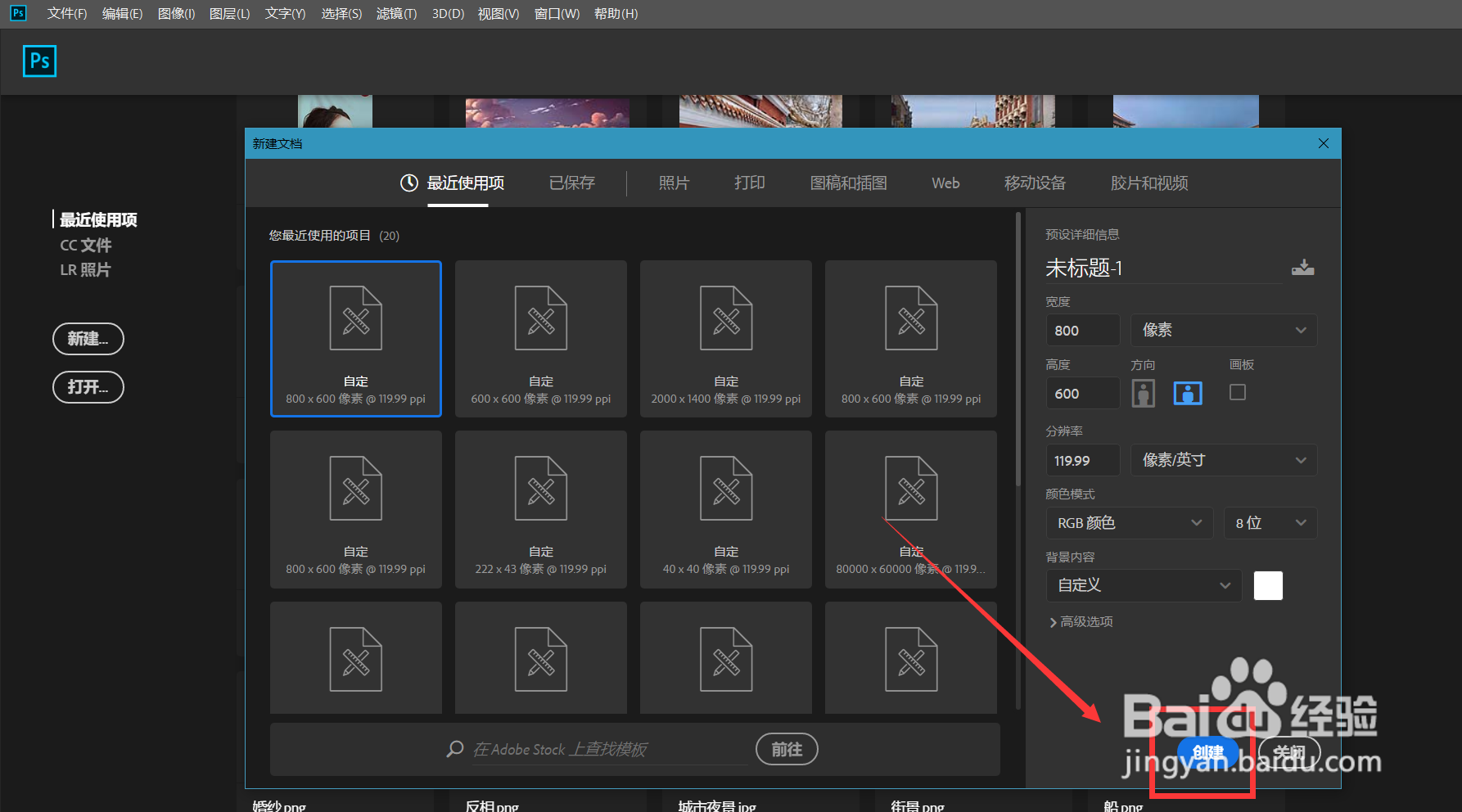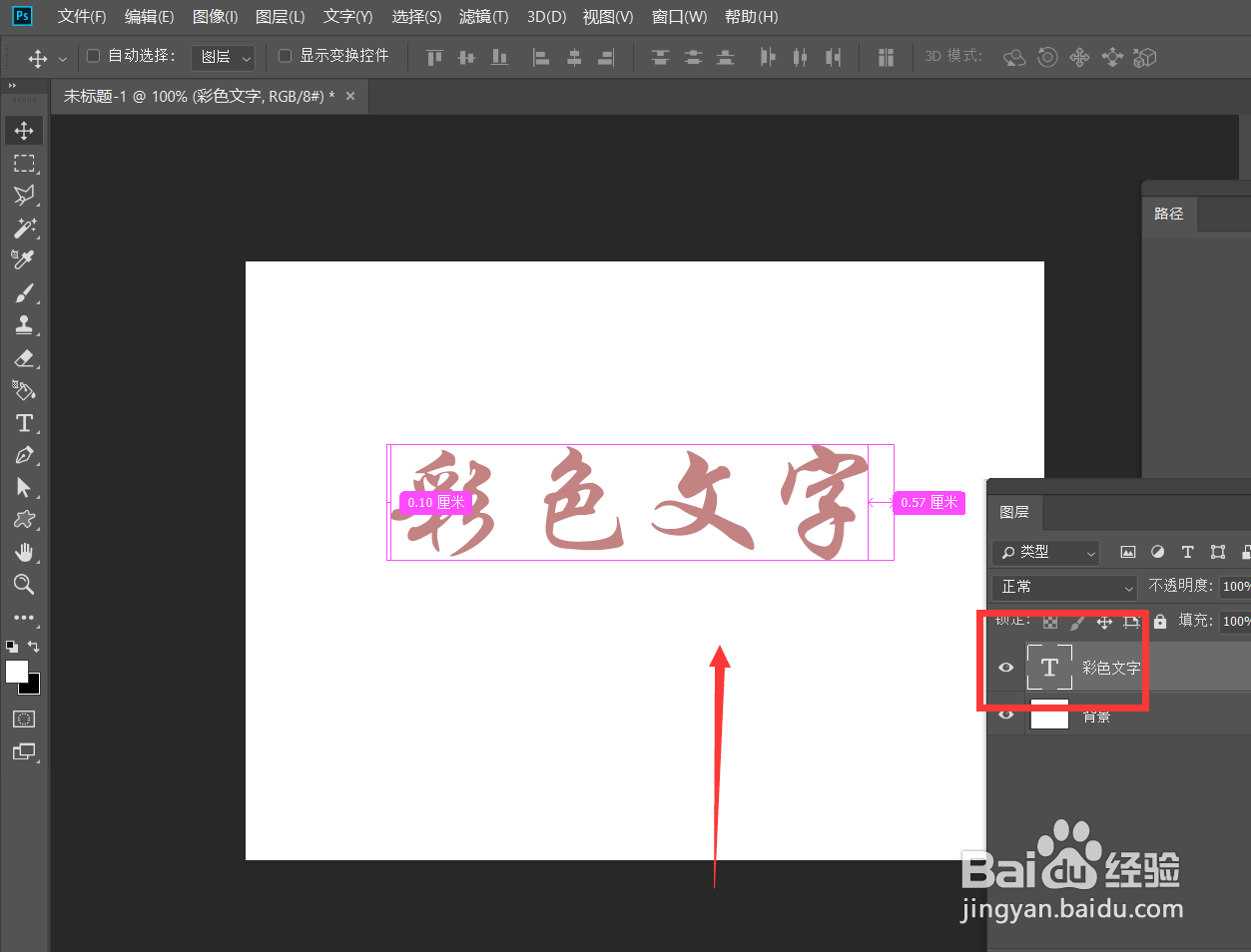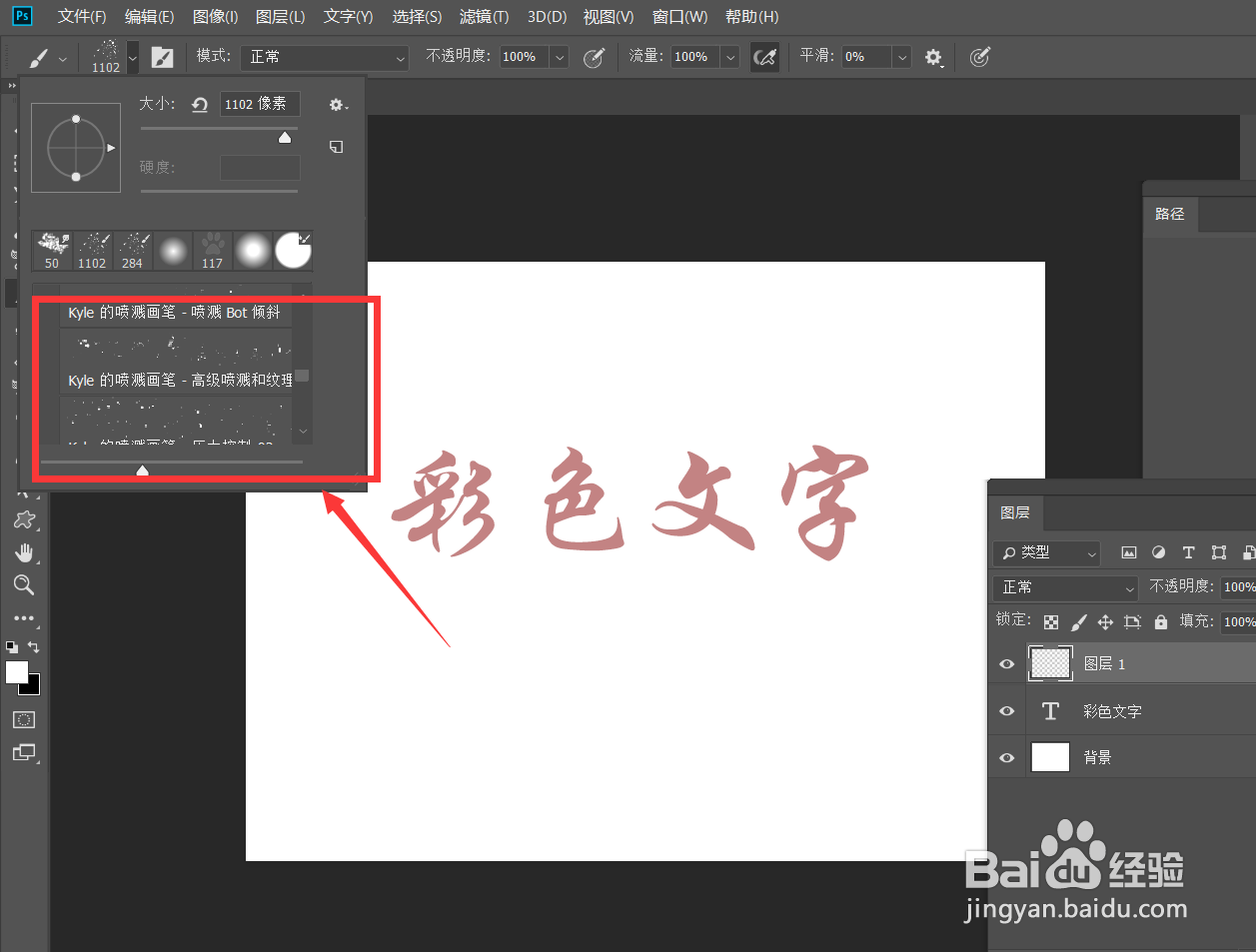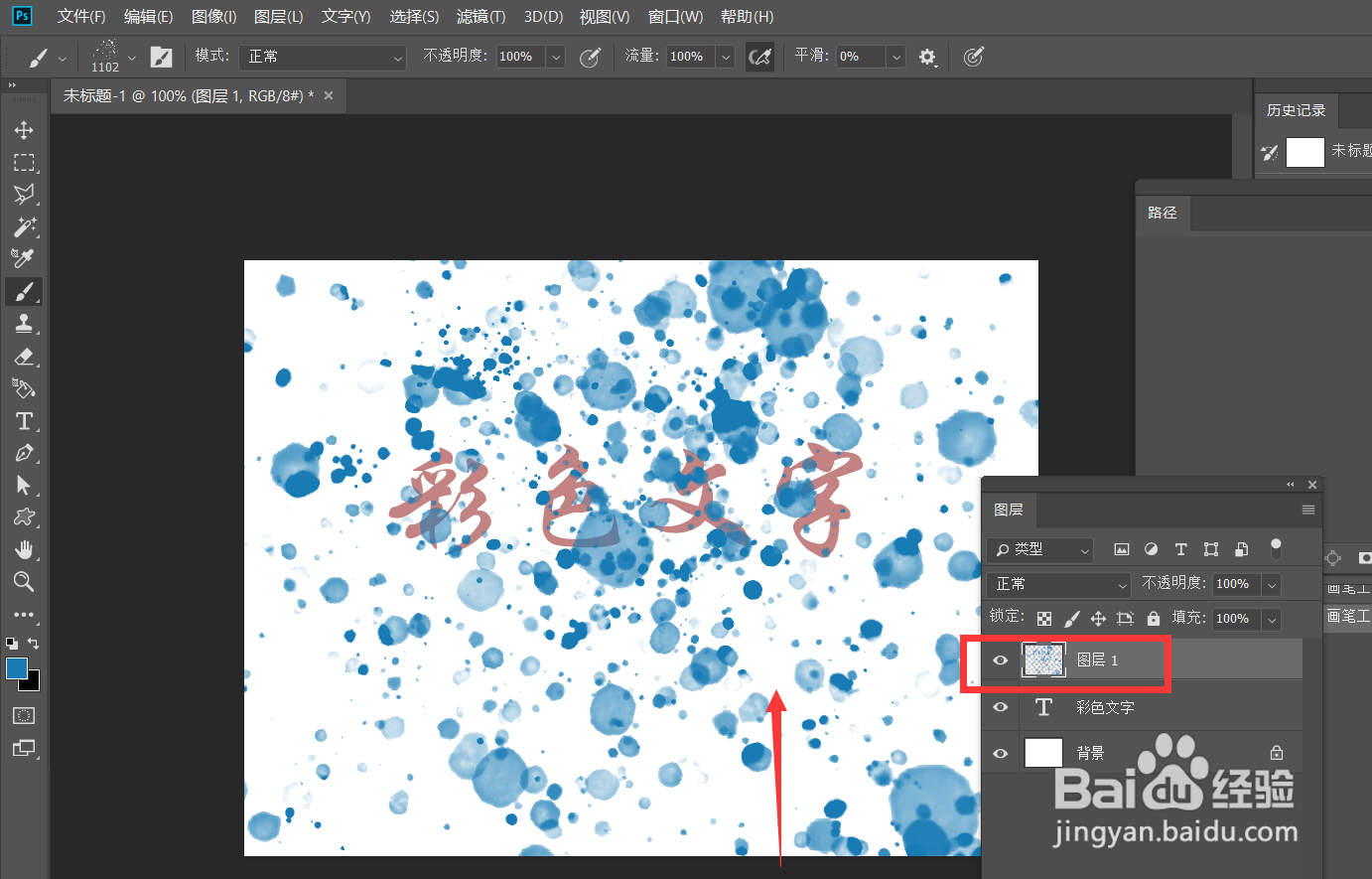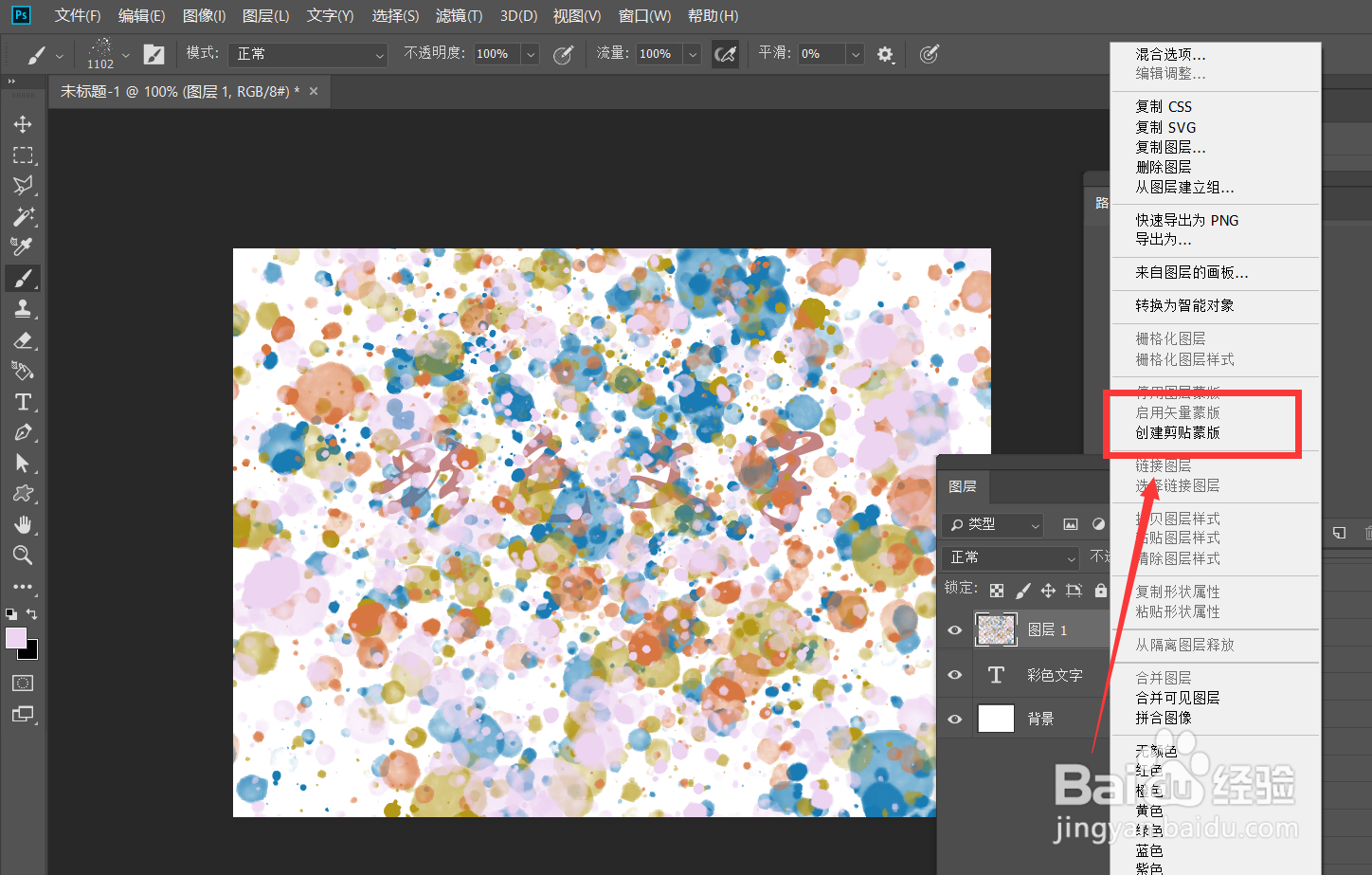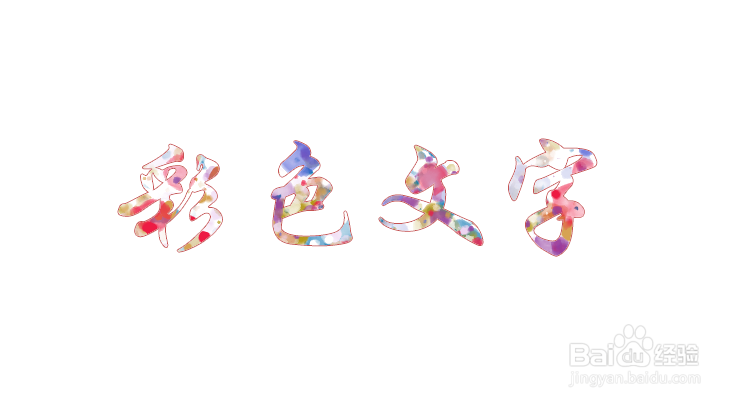Photoshop怎么制作彩色文字效果
1、首先,我们打开Photoshop,点击屏幕框选的【创建】,新建空白画布。
2、下面,我们选择文字工具,在画布上输入文字,并调整好字体、字号、颜色等属性。
3、下面,我们新建空白图层,选择画笔工具,在特殊介质笔刷中找到喷溅画布笔刷。
4、如下图所示,我们在空白图层上用画笔描绘,期间不停更换画笔颜色。
5、下面,我们在新建的图层上右击,选择【创建剪贴蒙版】,如下图。
6、最后,我们就得到了彩色文字效果,如下图所示,大家不妨也来试一试。
声明:本网站引用、摘录或转载内容仅供网站访问者交流或参考,不代表本站立场,如存在版权或非法内容,请联系站长删除,联系邮箱:site.kefu@qq.com。
阅读量:73
阅读量:62
阅读量:65
阅读量:87
阅读量:62